无线耳机连接电脑的方法(简单易行的步骤让你轻松连接无线耳机)
![]() 游客
2024-12-13 18:45
195
游客
2024-12-13 18:45
195
随着科技的不断进步,无线耳机已经成为了日常生活中不可或缺的一部分。无线耳机通过蓝牙技术连接手机已经非常普遍,但是很多人对于如何将无线耳机连接到电脑上却感到困惑。本文将为您介绍一些简单易行的步骤,让您轻松地将无线耳机与电脑相连接。

1.检查电脑是否支持蓝牙功能
您需要确保您的电脑具备蓝牙功能。您可以在电脑设置或者控制面板中查找“蓝牙”选项,如果能够找到该选项并且能够启用,那么您的电脑就具备蓝牙功能。
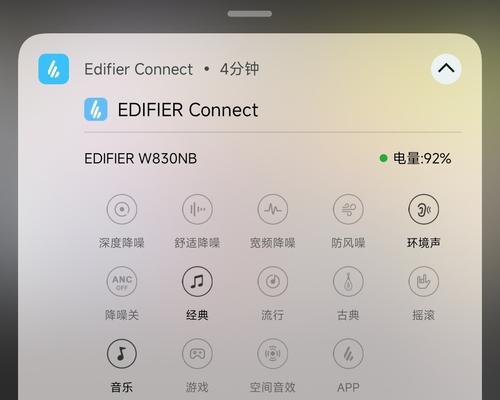
2.打开无线耳机的蓝牙功能
接下来,您需要打开无线耳机的蓝牙功能。通常,您可以在无线耳机上找到一个带有蓝牙图标的按钮,长按该按钮几秒钟,直到您听到一声提示音或者看到无线耳机上的指示灯开始闪烁。
3.在电脑中搜索设备

打开电脑的蓝牙设置页面,在“附近设备”或“搜索设备”选项中点击搜索。稍等片刻,您的电脑将会列出附近可连接的设备。
4.连接无线耳机
在搜索结果中找到您的无线耳机,通常会显示耳机的型号或者名称。点击该设备,然后选择“连接”或者“配对”。
5.输入配对码(如果需要)
某些无线耳机需要输入配对码才能与电脑连接。如果您的耳机需要配对码,您可以在耳机的说明书或者耳机上找到该码,并输入到电脑上进行配对。
6.等待配对成功
配对成功后,您将会收到电脑的提示,并且无线耳机上的指示灯将会停止闪烁,变成稳定的蓝色或者其他指示颜色。
7.检查音频设置
一旦连接成功,您需要确保电脑的音频设置已经切换到无线耳机上。您可以在电脑的音频设置中查找到“输出设备”选项,选择您的无线耳机作为默认输出设备。
8.测试音频播放
打开一段音频或者视频文件,确保声音从无线耳机输出。您可以通过播放一首音乐或者观看一个视频片段来测试音频输出是否正常。
9.调整音量
如果音量过低或者过高,您可以通过电脑的音量调节功能或者无线耳机上的音量按钮进行调整。
10.断开连接
如果您不再使用无线耳机,您可以在电脑的蓝牙设置中找到已连接的设备列表,选择您的无线耳机,并点击“断开”来断开连接。
11.重新连接
当您再次需要使用无线耳机时,只需打开无线耳机的蓝牙功能,并在电脑的蓝牙设置中重新连接即可。
12.保持无线耳机和电脑之间的距离
为了确保良好的连接质量,您应该尽量保持无线耳机和电脑之间的距离较近,避免障碍物干扰。
13.更新驱动程序
如果您遇到连接问题或者连接质量不佳,可以尝试更新电脑的蓝牙驱动程序。您可以在电脑制造商的官方网站上找到最新的驱动程序下载。
14.了解其他连接方式
除了蓝牙连接,还有其他的无线连接方式,例如通过USB接收器或者Wi-Fi连接。根据您的无线耳机型号和电脑配置,可以尝试其他连接方式。
15.小结
通过以上简单易行的步骤,您现在应该能够轻松地将无线耳机与电脑相连接了。无线耳机的连接给我们的生活带来了更多的便利和自由,希望本文对您有所帮助。如果您还有其他问题或者困惑,请随时向专业人士咨询。
转载请注明来自数码俱乐部,本文标题:《无线耳机连接电脑的方法(简单易行的步骤让你轻松连接无线耳机)》
标签:无线耳机连接电脑
- 最近发表
-
- 酷派ivvi手机(体验酷派ivvi手机,发现更多惊喜)
- 坚果Pro浅金色手机的魅力所在(外观精致、配置强悍,让你爱不释手)
- 深入了解主板BIOS标准设置教程(全面掌握主板BIOS设置技巧,助您轻松优化电脑性能)
- 如何通过一招解除U盘格式化?(轻松恢复丢失数据的有效方法)
- 天敏T2双核怎么样?——一款性能卓越的电脑主机(天敏T2双核评测)
- U盘头焊接教程(详细教程及注意事项,让你成为U盘焊接高手)
- 朝鲜战争(探索朝鲜战争爆发的原因及其对全球格局的影响)
- 联想电脑如何安装64位操作系统(详细教程及操作步骤,一键轻松安装64位系统)
- 轻松上手,蒲公英平台使用教程(全面了解蒲公英平台,掌握高效使用技巧)
- 糖果Y9手机质量如何?一款性价比超高的智能手机(糖果Y9手机质量好不好?来看用户评价)
- 标签列表

